
Android 8.0 Oreo, le nouveau dessert savoureux pour votre téléphone Android O est Oreo et déploiement bientôt Android O est Oreo et déploiement bientôt Après des mois de spéculation, Google a confirmé que Android 8.0 est Android Oreo. Et pour les rares chanceux qui possèdent les bons appareils, Android Oreo sera bientôt disponible. En savoir plus, apporte des mises à jour rafraîchissantes au système de notification d'Android. Dans les versions antérieures, grâce à des applications tierces, vous pouviez mettre en attente et grouper les notifications Répéter et grouper les notifications Android avec Echo Lockscreen Remplacer Snooze et Grouper les notifications Android avec Echo Lockscreen Vous voulez une meilleure façon de gérer les notifications sur votre appareil Android? Echo fonctionne comme un remplacement de lockscreen et peut regrouper vos notifications dans des catégories et les couper en fonction de l'heure ou de votre emplacement. Lire la suite . Mais Oreo packs cela et plus dans Android sans que vous ayez à installer quelque chose de plus.
Jetons un coup d'oeil à la façon dont les notifications ont changé et comment vous pouvez tirer parti des nouvelles fonctionnalités.
Les canaux de notification expliqués
Le changement le plus important vient avec une nouvelle fonctionnalité appelée canaux de notification. Cela n'a rien à voir avec l'abonnement aux chaînes de télévision Annulé par câble? 8 Streaming TV Apps pour remplir le câble Annulé Annulé? 8 Streaming TV Apps pour combler le vide Si vous avez annulé le câble, vous pouvez vous demander ce qu'il faut regarder ensuite. Ces applications TV en streaming peuvent être la réponse, car elles offrent une expérience de visionnement traditionnelle. Lire la suite . Au lieu de cela, les canaux de notification vous permettent de décider de l'importance des différents types de notifications. Et avec les applications mises à jour pour Android Oreo, vous pouvez même modifier les paramètres pour différents types de notifications dans une application.
C'est assez excitant, mais plus facile à comprendre avec un exemple. Nous allons jeter un coup d'oeil.
Tout d'abord, ouvrez l'application Paramètres sur votre appareil et appuyez sur la catégorie Applications et notifications . Sur la page résultante, appuyez sur l'entrée Notifications, puis appuyez à nouveau sur l'option Notifications avec une icône en forme de cloche à côté de celle-ci. Cela vous amènera à une liste de toutes vos applications.
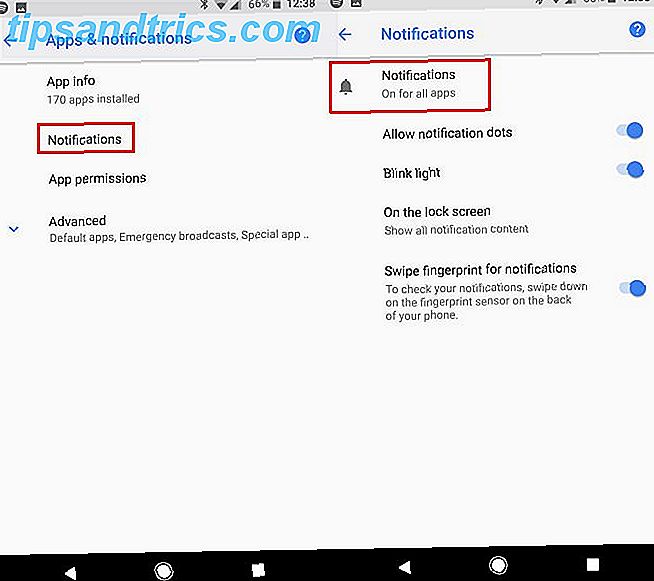
Ensuite, vous devez trouver une application qui prend en charge les nouvelles notifications Oreo. Si ce n'est pas le cas, vous verrez quelques options de base. LastPass, illustré ci-dessous, est un exemple d'application qui n'est pas mise à jour pour le nouveau système.

Pour les applications comme celles-ci, vous pouvez désactiver complètement les notifications Comment désactiver les notifications de toute application dans Android Comment désactiver les notifications de toute application dans Android Recevoir des notifications d'annonces ennuyeuses sur votre appareil Android? Éteignez-les rapidement et facilement. Lire la suite si vous aimez. Vous avez également la possibilité d'éteindre le son, de le remplacer par le mode Ne pas déranger. Comment configurer le mode prioritaire d'Android (et de revenir en mode silencieux) Comment configurer le mode prioritaire d'Android (et le mode silencieux de retour) beaucoup dans Lollipop, donc nous sommes là pour vous aider à donner un sens à tout cela. Lire la suite, ou modifier la façon dont il affiche le contenu de la notification sur l'écran de verrouillage. Bien que vous puissiez également basculer entre ces options pour les applications prenant en charge le nouveau système, ce n'est pas très excitant.
Jetons un coup d'oeil à une application qui prend en charge les canaux de notification, comme Twitter.
Ajustement des canaux de notification
Remarquez combien d'options Twitter offre plus que LastPass?

Cette page regroupe les types de notification en catégories, comme les messages directs et les tweets des personnes que vous suivez . Ceux-ci différeront en fonction de l'application que vous consultez; l'option Uncategorized est un fourre-tout pour les autres notifications. Vous pouvez affiner chacun comme vous le souhaitez, ou même le désactiver. Appuyez sur une catégorie pour ajuster les paramètres.
Le paramètre Importance change le plus au sujet de son comportement. Vous pouvez choisir parmi quatre niveaux:
- Urgent: la notification émettra un son et apparaîtra sur votre écran pour vous assurer de le voir.
- Élevé: Vous entendrez un son, mais la notification n'interrompra pas ce que vous faites.
- Moyen: la notification apparaîtra dans votre barre d'état, mais elle ne fera pas de bruit.
- Faible: À ce niveau, la notification n'apparaîtra pas dans votre barre. S'il s'agit d'une notification persistante, elle est placée dans une petite pile sous le reste de vos notifications. Cela permet de masquer la nouvelle notification "Running in the background" Comment masquer les notifications "Running in the Background" d'Android Oreo Comment masquer les notifications "Running in the Background" d'Android Oreo Si vous avez mis à jour Android Oreo et sont ennuyés par la nouvelle notification "en cours d'exécution en arrière-plan", voici un moyen rapide de le cacher et nettoyer votre plateau de notification. Lire la suite .

Vous pouvez décider de l'importance d'une notification pour vous. Par exemple, vous voulez probablement que des messages directs attirent votre attention afin que vous ne manquiez pas quelqu'un qui vous voit, alors réglez le sur Élevé . Mais vous n'avez pas vraiment besoin de Twitter pour vous distraire Comment faire plus en un jour en bloquant les distractions mobiles Comment faire plus en un jour en bloquant les distractions mobiles Lorsque vous essayez de vous concentrer, les distractions sont un cauchemar. Il est temps de bloquer les distractions et faire avancer les choses avec des applications gratuites pour Android et iOS. Lire la suite lorsque vous avez gagné un nouvel adepte. Réglez-le sur Moyen, et vous le verrez plus tard lorsque vous regarderez vos notifications.
Pour chaque catégorie d'une application donnée, vous pouvez également modifier ses paramètres de son, de vibration, de verrouillage et de Ne pas déranger. Ajout d'un son de notification unique Rendez votre sonnerie impressionnante avec des sons de jeu vidéo rétro Rendez votre sonnerie impressionnante avec des sons de jeu vidéo rétro Si vous utilisez toujours la sonnerie générique fournie avec votre téléphone, il est temps de changer. Pourquoi ne pas utiliser de la musique de jeu vidéo classique une nouvelle sonnerie impressionnante? Lire la suite à une notification importante vous permettra de savoir ce qui se passe sans même regarder votre appareil.
Ajustement des notifications en direct
Si vous recevez une notification que vous souhaitez modifier mais que vous ne savez pas de quelle application il s'agit, Oreo vous a couvert ici. La prochaine fois que vous voyez une telle notification, tirez-la légèrement vers la gauche ou la droite et appuyez sur l'icône d'engrenage qui apparaît. Ne le balayez pas trop loin, sinon vous le rejetterez. Une fois que vous appuyez sur l'engrenage, appuyez sur Toutes les catégories pour ouvrir les paramètres de notification de cette application.

Ici, vous pouvez basculer la catégorie qui a lancé la notification ennuyante. Dans cet exemple, je n'ai pas besoin d'une notification dans mon bac à chaque fois que je prends une capture d'écran 6 façons de prendre des captures d'écran sur Android 6 façons de prendre des captures d'écran Android Comment faire une capture d'écran sur Android - quelle que soit la version courons. Lire la suite . Alors appuyez sur Captures d' écran pour modifier les options pour cette notification. Changez l' importance de Moyen à Faible, et vous n'aurez pas à voir une icône pour une capture d'écran chaque fois que vous en prenez une.
Les notifications à faible priorité qui sont persistantes, telles que LastPass Fill Helper, se trouvent en dessous des notifications standard. Ceux-ci prennent moins de place, et vous pouvez les balayer ou tirer vers le bas pour développer si nécessaire.

Notifications de mise en attente
En plus des canaux de notification, Oreo dispose d'un autre outil de notification pour vous. Combien de fois avez-vous laissé une notification assis dans votre bac pendant une demi-journée pour que vous ne l'oubliez pas Comment enregistrer des notifications dans Android et définir des rappels pour eux Comment enregistrer des notifications dans Android et définir des rappels pour eux Ne manquez jamais un notification à nouveau en utilisant l'une de ces applications. Lire la suite ? Parfois, une notification vient que vous ne voulez pas rejeter, mais n'avez pas le temps de traiter tout de suite. Maintenant, vous pouvez les répéter pour plus tard.
C'est facile à faire. Quand une notification arrive, faites-la glisser légèrement vers la gauche ou vers la droite pour exposer l'icône de l'horloge en dessous. Ne glissez pas trop loin ou vous balayez la notification. Appuyez sur l'icône de l'horloge et vous pourrez répéter la notification pendant une heure. Passé ce délai, votre téléphone vous montrera à nouveau la notification.

Si une heure n'est pas longue, appuyez sur le texte d'une heure et vous verrez d'autres options comme 15 minutes et 2 heures . Sélectionnez l'un d'entre eux pour modifier le délai avant que la notification ne s'affiche à nouveau.
Cela vous évite d'avoir à fouiller dans votre historique de notification Comment afficher votre historique de notification sur Android Comment afficher votre historique de notification sur Android Nous l'avons tous fait: une notification clignote sur votre téléphone, mais avant que vous ayez eu une chance pour le lire, vous l'avez accidentellement balayé. C'est parti pour toujours. Ou est-ce? Lire la suite et réduit l'encombrement dans votre barre.
Vous n'avez pas encore Oreo?
Ces nouvelles options de notification sont impressionnantes et permettent aux utilisateurs expérimentés de modifier exactement la façon dont leur téléphone peut les récupérer. Mais ils ne sont disponibles que pour les utilisateurs d'Android Oreo, que de nombreux utilisateurs ne verront pas avant plusieurs mois. Dans le monde Android d'aujourd'hui, les logiciels les plus récents ne sont accessibles qu'aux utilisateurs privilégiés du monde Android d'aujourd'hui. pour les privilégiés Si vous possédez un téléphone Android, il y a de fortes chances que vous obteniez rarement des mises à jour de sécurité Android. Et vous pouvez le blâmer sur le Google Pixel. Lire la suite .
Si vous utilisez un appareil Nexus ou Pixel, vous pouvez mettre à jour à Android Oreo maintenant Comment installer Android Oreo dès maintenant Comment installer Android Oreo dès maintenant Vous voulez mettre à jour votre appareil Pixel ou Nexus à Android Oreo dès maintenant? Voici comment vous pouvez le faire et passer l'attente de déploiement. Lire la suite . Vérifiez les mises à jour en vous rendant dans Paramètres> À propos du téléphone> Mise à jour du logiciel pour savoir s'il est prêt à être diffusé en direct (OTA). Sinon, vous pouvez essayer d'utiliser la solution de contournement bêta. Si ces deux échecs échouent et que cela ne vous dérange pas d'être un peu technique, vous pouvez également faire clignoter manuellement les images OTA de Google sur votre téléphone.
Ceux qui n'ont pas d'appareil Google n'ont pas de chance pour le moment. Votre meilleur pari est d'utiliser une application tierce pour imiter certaines des nouvelles options de notification dans Oreo 7 Nouvelles fonctionnalités Android O que vous pouvez obtenir dès maintenant 7 Nouvelles fonctionnalités Android O vous pouvez obtenir dès maintenant L'aperçu Android O Developer est sorti pour certains appareils ! Mais vous pouvez obtenir les meilleures fonctionnalités sur votre téléphone ou tablette sans mettre à jour. Lire la suite . Ce ne sera pas aussi expansif que le stock, mais c'est quelque chose. Découvrez pourquoi les téléphones Android prennent autant de temps pour obtenir des mises à jour Pourquoi mon téléphone Android n'a pas encore été mis à jour? Pourquoi mon téléphone Android n'a pas encore été mis à jour? Le processus de mise à jour Android est long et compliqué; Examinons-le pour savoir exactement pourquoi votre téléphone Android prend tellement de temps à mettre à jour. Lire la suite si vous êtes curieux de savoir pourquoi c'est un problème.
Notifications en nombre
Maintenant, vous savez comment les canaux de notification vous donnent plus de contrôle sur ce qui vous avertit sur Android. Ils prennent certainement un peu de temps pour s'y habituer. Mais une fois que vous avez tout configuré comme vous l'aimez, vous saurez que vous ne manquerez pas une notification importante et que les notifications de faible priorité n'attireront pas votre attention.
Vous voulez tirer le meilleur parti des notifications? Vous devez les configurer pour synchroniser avec votre ordinateur Windows, Mac ou Linux Comment synchroniser les notifications Android avec Windows, Mac et Linux Comment synchroniser les notifications Android avec Windows, Mac et Linux Vous pouvez synchroniser toutes les notifications à partir de votre Android téléphone ou tablette avec votre bureau! Lire la suite .
Que pensez-vous des canaux de notification d'Android Oreo? Avez-vous fait des personnalisations majeures avec eux que vous aimeriez partager? S'il vous plaît laissez-nous savoir vos pensées dans les commentaires ci-dessous!



